windows电脑怎么自动备份?数据备份方案 -凯发网娱乐
2023-11-09 09:54:38
编辑:to
阅读:50次
windows电脑怎么自动备份?在计算机使用过程中,很容易遇到各种问题,比如硬件故障、病毒感染、误操作等,这些都可能导致重要的数据丢失。为了保护我们的数据安全,我们应该经常定期备份文件。而自动备份是一种非常方便的方式,它可以让我们省去手动备份的麻烦,并确保数据始终得到及时的保护。本文将介绍如何在windows电脑上设置自动备份。
一、使用windows内置的文件历史记录功能
windows操作系统提供了一个内置的备份工具,称为“文件历史记录”。通过使用文件历史记录功能,您可以轻松设置自动备份,并在需要时快速恢复文件。
1.打开控制面板,选择“系统和安全”。
2.点击“文件历史记录”。
3.在新窗口中,点击“启用文件历史记录”按钮。
4.连接一个外部硬盘或网络位置来存储备份文件。
5.选择您要备份的文件夹,并将其添加到文件历史记录中。
6.根据需要设置备份的频率,如每小时、每天或每周。
7.确保定期将外部硬盘连接到电脑上,以进行自动备份。
文件历史记录功能将自动创建文件的副本,并保存在指定的位置。当您需要恢复文件时,只需打开文件浏览器并右键单击要恢复的文件,然后选择“还原以前的版本”。
二、使用云存储服务进行自动备份
除了使用本地磁盘进行备份,您还可以选择使用云存储服务来自动备份您的文件。云存储服务可以将您的文件上传到云服务器,确保即使出现电脑故障,您的数据仍然安全。
以下是几个常用的云存储服务:
1. onedrive
onedrive是由微软提供的云存储服务,它可以与windows操作系统无缝集成。您只需登录windows账户,并将文件复制到onedrive文件夹中即可自动备份。在onedrive设置中,您可以选择哪些文件需要备份,并设置备份频率。备份的文件将自动上传到云端,并可以在任何设备上进行访问。
2. google drive
google drive是一个跨平台的云存储服务,可以在windows电脑上安装google drive应用程序。安装后,您可以将文件复制到google drive文件夹中,并通过互联网将其自动备份到google的云服务器上。google drive还具有实时同步功能,这意味着您可以在不同设备上访问和更新文件。
3. dropbox
dropbox是一个广泛使用的云存储服务,可以在windows电脑上安装dropbox应用程序。通过安装dropbox应用程序,您可以将文件复制到dropbox文件夹中,并在任何设备上进行访问。dropbox具有自动同步功能,这意味着当您对文件进行更改时,它会自动上传到云端,确保文件始终是最新的。
三、使用第三方备份软件进行自动备份
除了使用操作系统提供的备份工具和云存储服务,您还可以选择使用第三方备份软件来自动备份您的文件,这里小编推荐大家可以试试易我备份专家(easeus todo backup)这款软件。
易我备份专家软件是一款广受好评的计算机备份软件,备份起来轻松简单,三个步骤搞定备份任务,可备份系统、备份硬盘、建立文件备份等,您可以根据需要选择备份模式。当数据丢失时,直接还原之前建立的备份文件、系统和应用程序。
具体操作步骤如下:
步骤1.创建文件备份任务
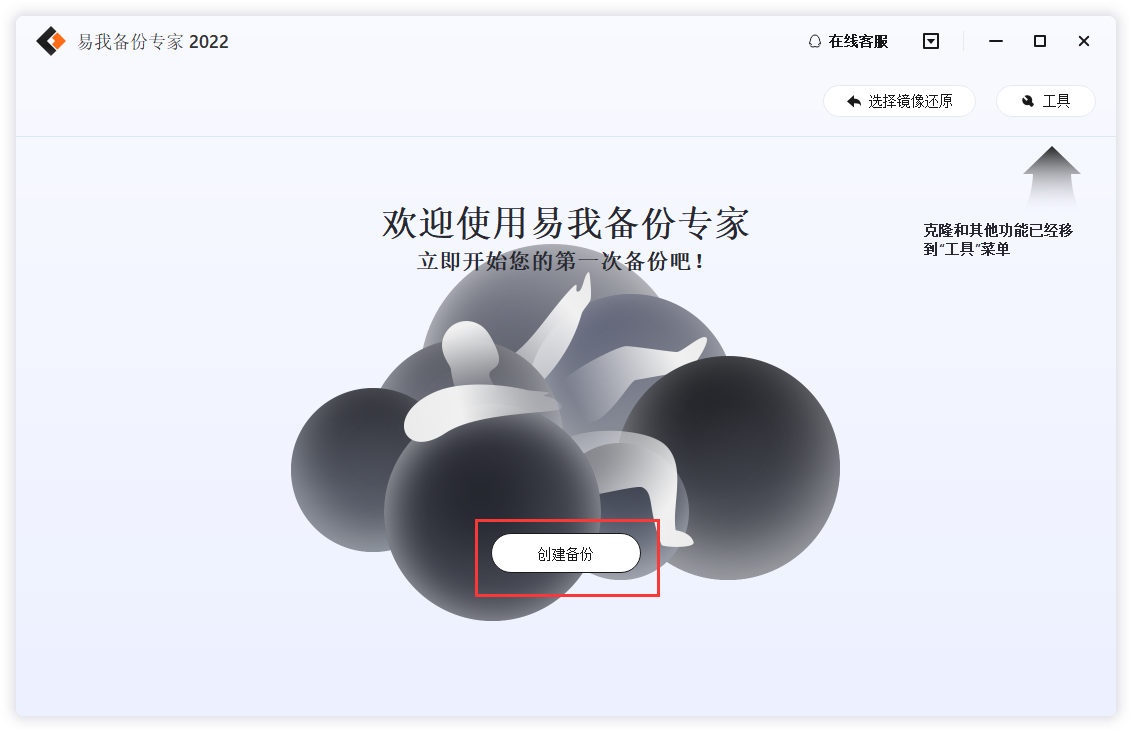
步骤2.选择需要备份的文件
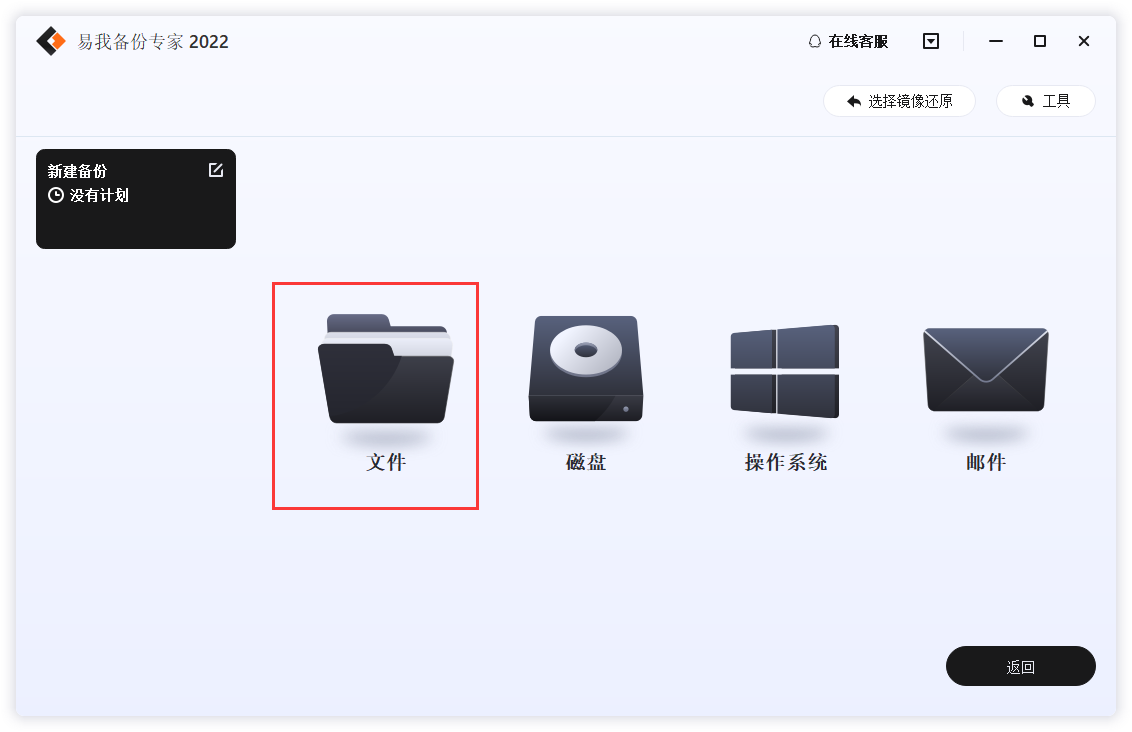
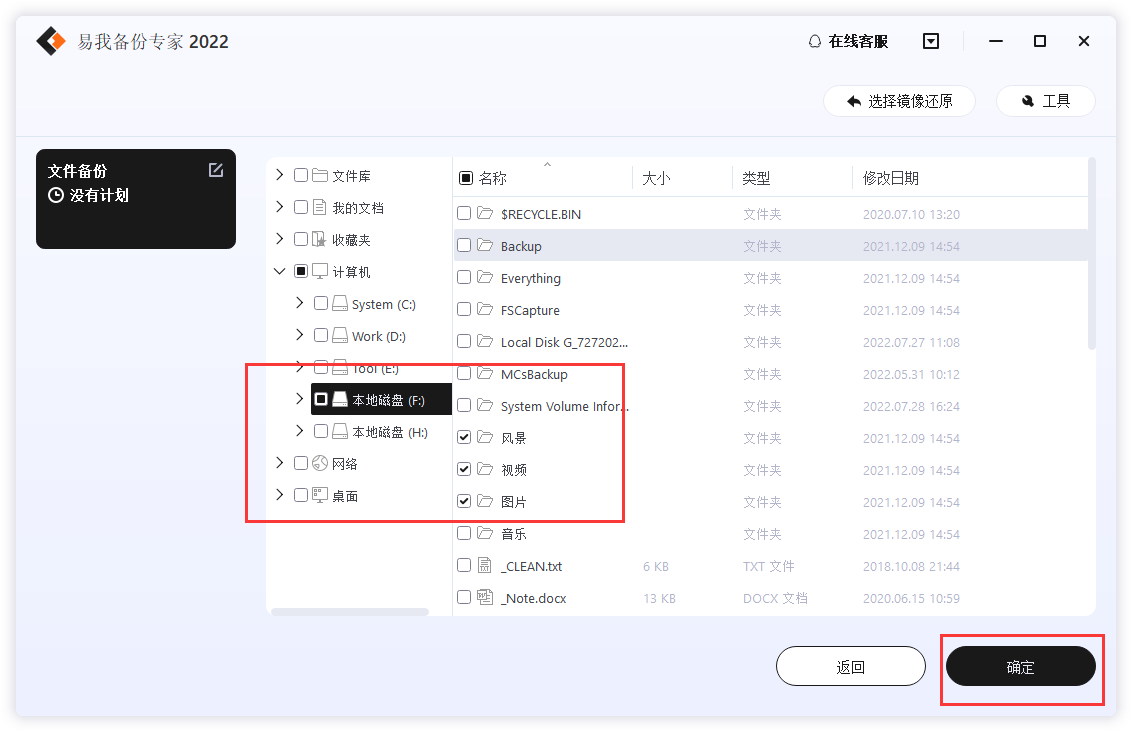
步骤3.设置备份文件的存放位置(本地磁盘或外置磁盘)
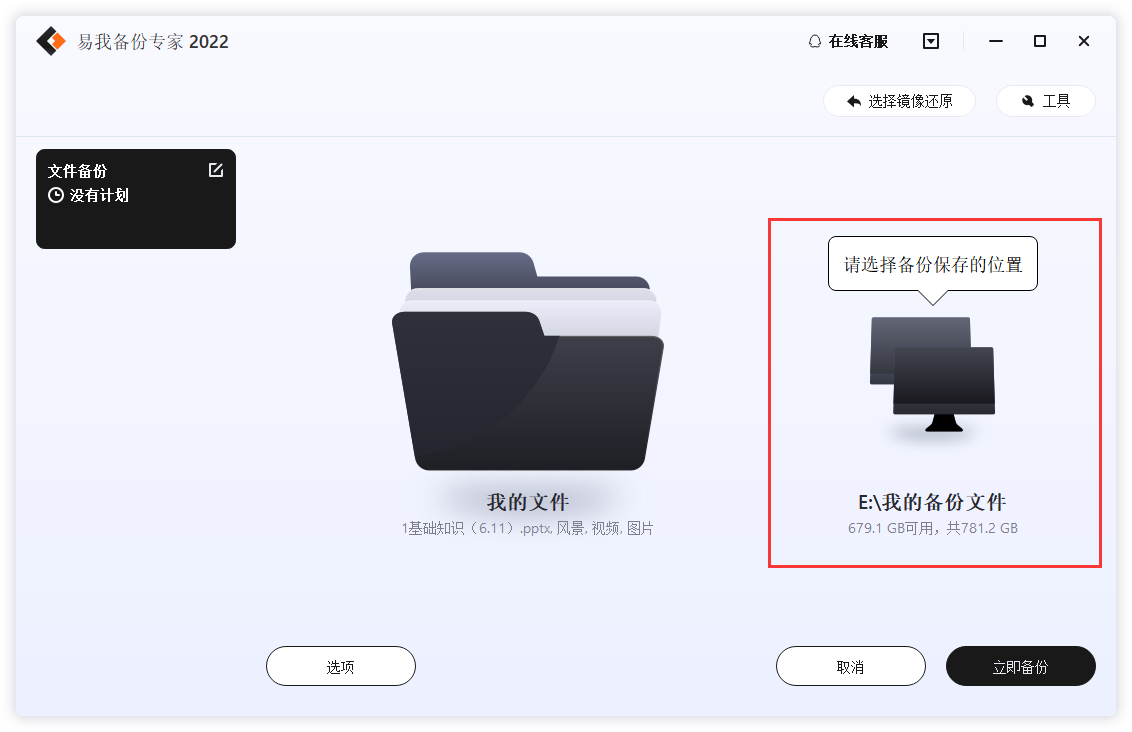
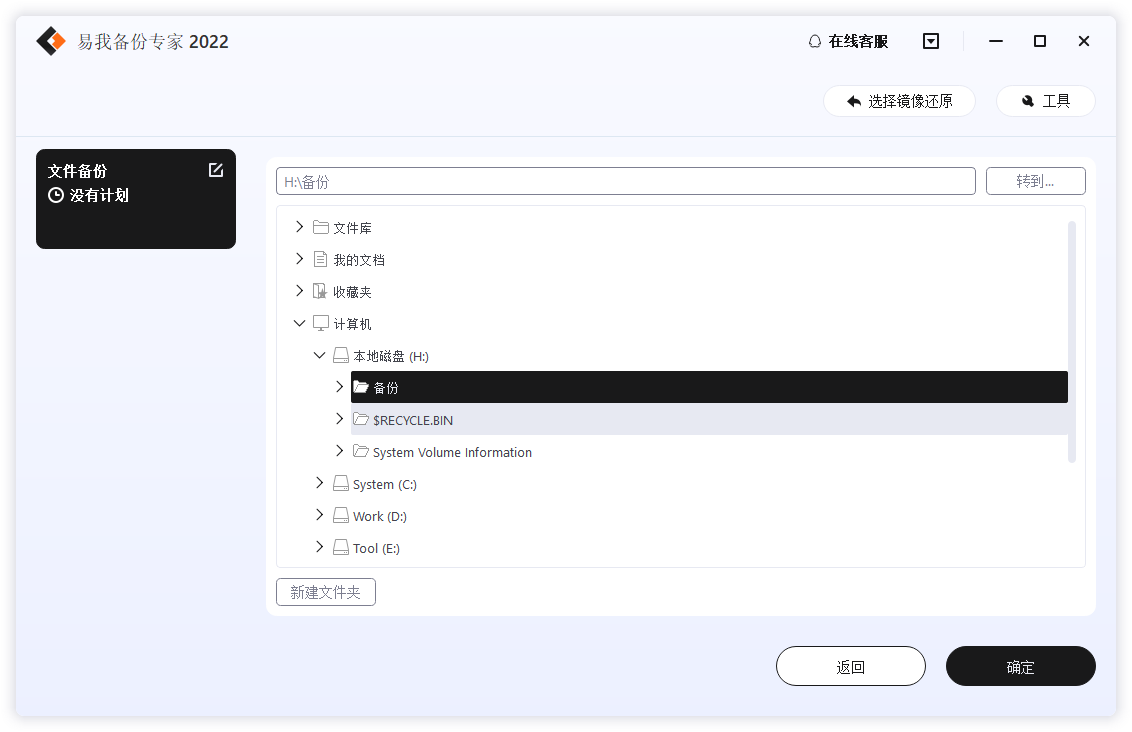
步骤4.开始备份文件
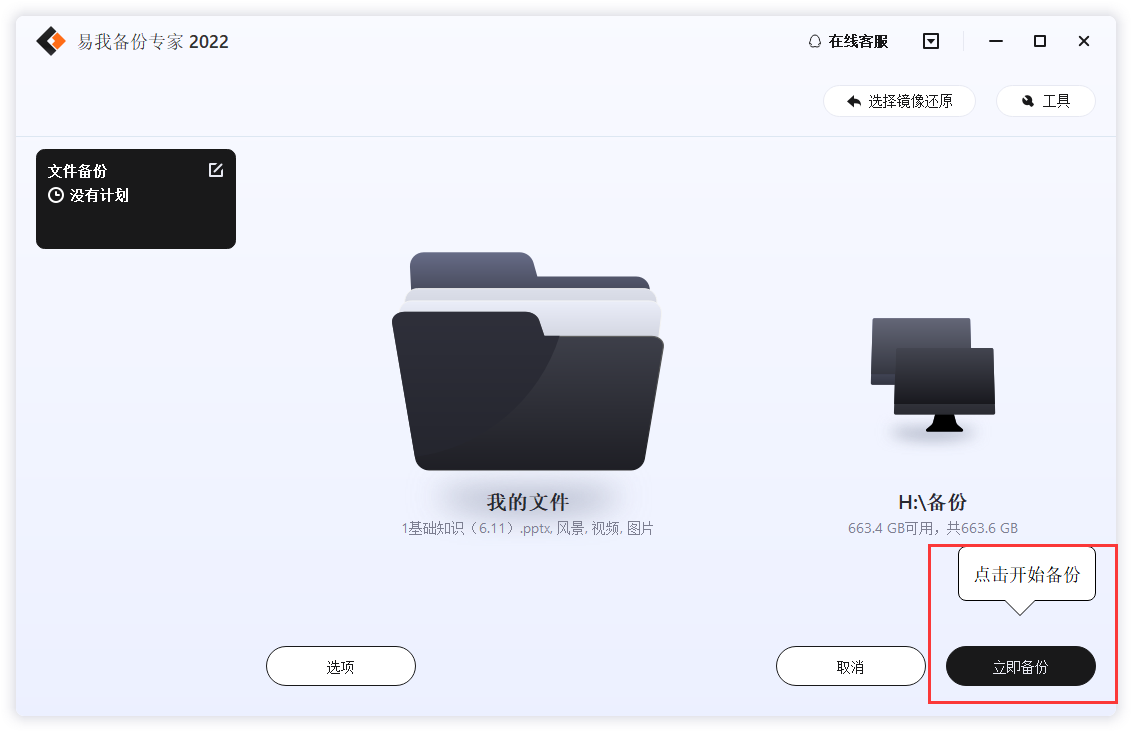
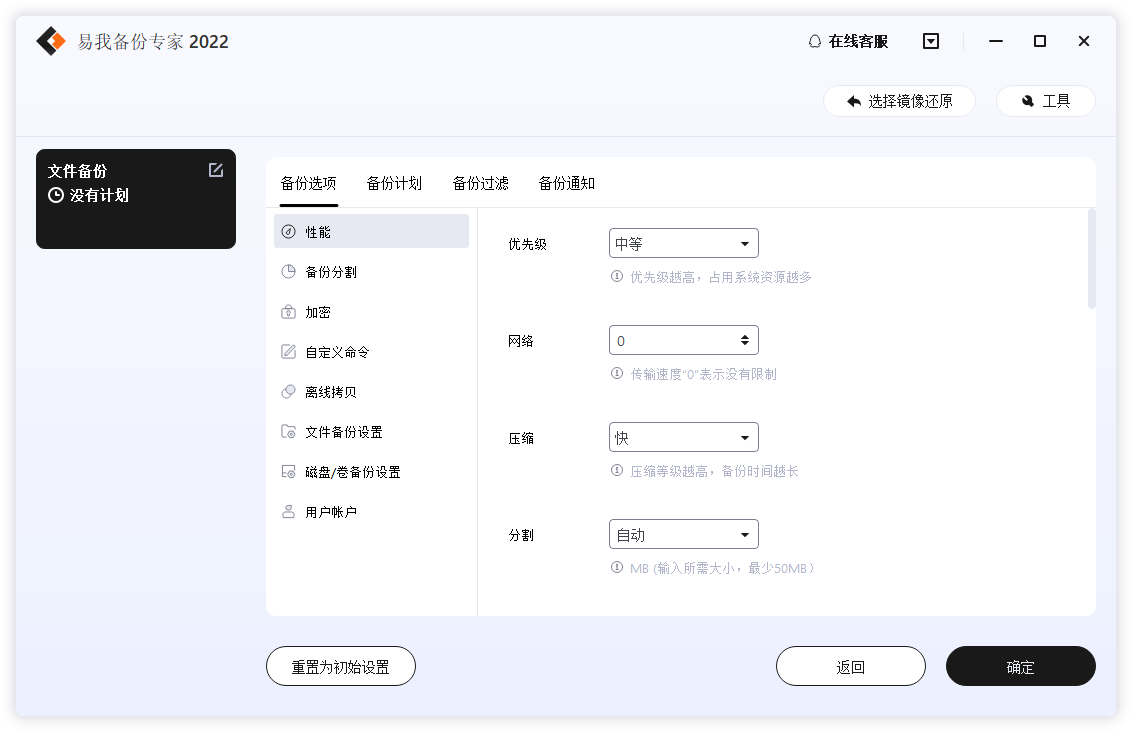
如果你对备份有更高的要求,可以在备份前,点击“选项”进行个性化设置,关于这些高级功能的详细介绍,请访问易我备份专家(easeus todo backup home)用户指南!
提示:
◆ 备份选项、备份计划、备份过滤和备份通知不是备份的先决条件,如果不需要,可以不用设置。
总结
windows电脑怎么自动备份,以上就是全部分享了,无论您选择使用windows内置工具、云存储服务还是第三方备份软件,自动备份都是保护重要数据安全的重要步骤。请记住,定期检查备份的完整性,并确保备份文件的可访问性,以确保您的数据始终得到保护和可恢复。
温馨提示:本文由易我科技网站编辑部出品转载请注明出处,违者必究(部分内容来源于网络,经作者整理后发布,如有侵权,请立刻联系凯发app官网登录处理)
 凯发app官网登录的产品中心
凯发app官网登录的产品中心 售后支持
售后支持 合作招商
合作招商



